Première connexion sysPass
Cet article présente les actions nécessaires lors d'une première connexion d'un utilisateur dans sysPass.
Sommaire
 Votre avis
Votre avis
| Nobody voted on this yet
|
|
 Mot de passe principal
Mot de passe principal
Lors de l'initialisation de l'instance, un mot de passe principal a été configuré. Celui-ci pourra être utilisé lors de la première connexion de l'utilisateur. Cependant, cela n'est pas très pertinent de fournir la valeur configurée lors de l'installation
Il est possible de générer un mot de passe principal temporaire à fournir aux nouveaux utilisateurs. Ceci s'effectue dans l'interface de paramétrage de l'application, au niveau de la section Chiffrement.

Au niveau de la section Mot de passe temporaire, il est possible de spécifier une période de validité pour la valeur générée après avoir cliqué sur le bouton Générer. En cas de succès, celle-ci est alors affichée sur l'interface.
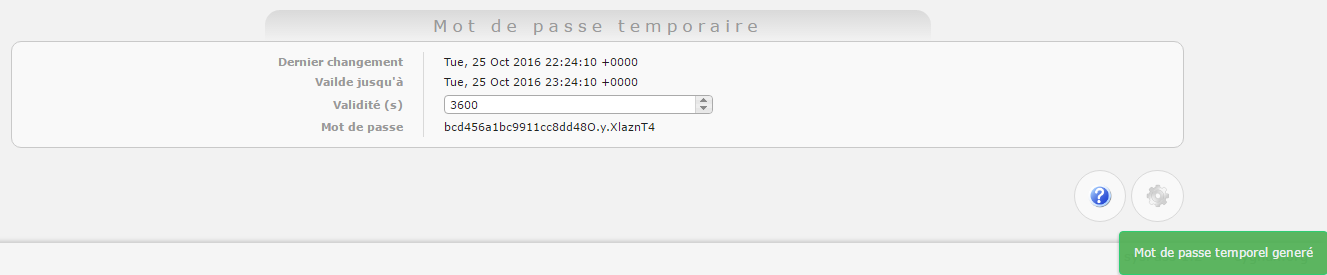
Dans cet exemple, la durée de validité est de une heure.
 Utilisateur LDAP
Utilisateur LDAP
 Création compte
Création compte
Suite à l'activation de l'annuaire LDAP, tous les utilisateurs éligibles peuvent se connecter à l'application. Lors de la première tentative, le compte est créé dans l'application. Les informations de l'utilisateur sont automatiquement récupérées depuis l'annuaire comme le nom et l'adresse mail, et la note est complété avec une information sur l'origine LDAP.
L'utilisateur est informé que le compte est désactivé à l'aide d'un message dans le coin inférieur droit de la page d'authentification
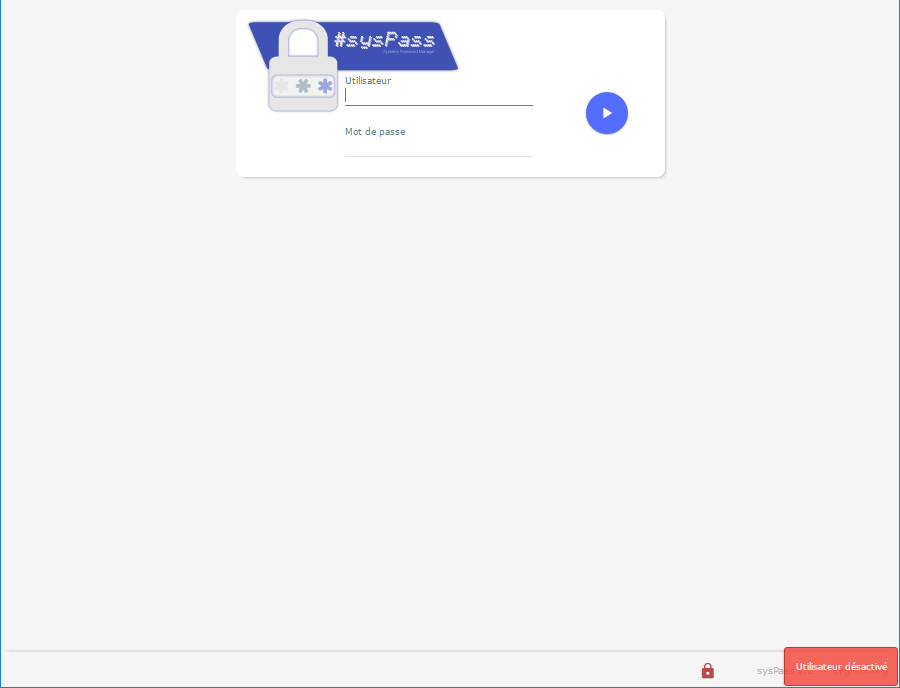
 Activation
Activation
L'utilisateur est donc automatiquement créé dans l'interface et en attente d'activation, ce qui est faisable par un utilisatuer avec les droits suffisants depuis l'interface d'administration des comptes.

Dans cet exemple, le compte avec l'identifiant etienne est créé. Une icône représente la source LDAP et une autre indique qu'il est inactif. De plus, celui-ci n'est affecté à aucun profil ni groupe.
L'adminitrateur de compte doit alors éditer le compte, en cliquant sur le bouton représentant un crayon, entraînant l'affichage d'un formulaire.

Dans cet exemple, le profil et le groupe doivent être spécifiés en sélectionnant une valeur dans les listes. L'activation du compte est activé en cliquant sur le bouton Désactivé, qui supprime sa sélection, comme démontré dans la capture d'écran suiante.
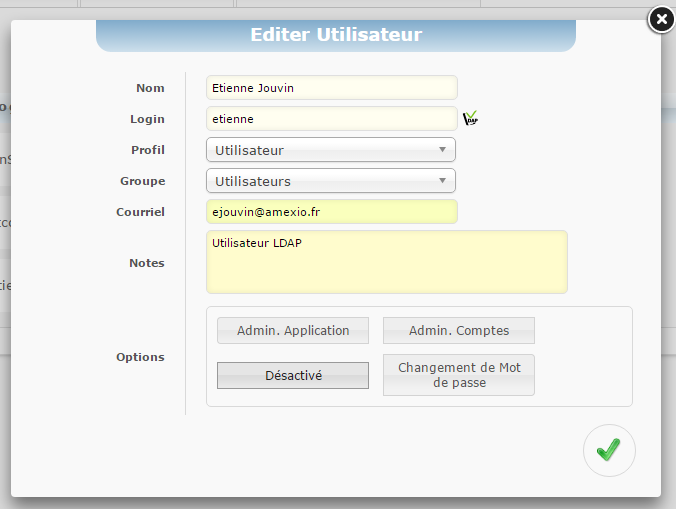
A noter que si les valeurs par défaut ont été configurées lors de la configuration LDAP, les valeurs sont automatiquement affectées.
 Connexion
Connexion
Une fois le compte activité et le mot de passe principal temporaire, l'utilisateur peut tenter de se connecter à nouveau. Par défaut la zone de saisie du mot de passe principal n'est pas affiché. Il est donc nécessaire d'effectuer une première tentative qui va informer que ce mot de passe est manquant.
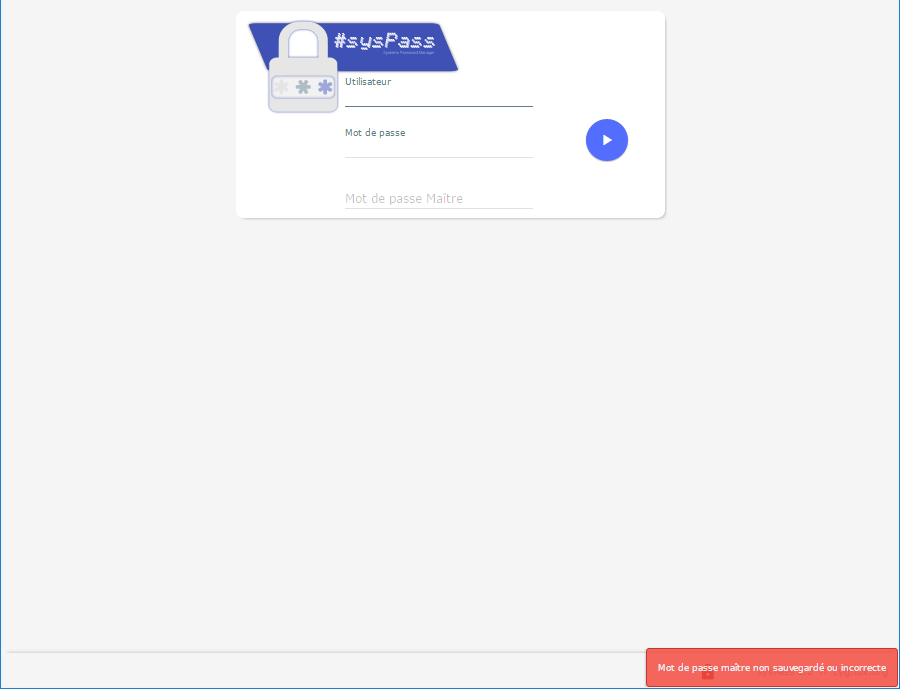
Ceci ne sera demandé qu'une seule fois à l'utilisateur.